Naskenovaný PDF soubor je obtížné upravovat, pokud není převeden do upravitelné verze. S pokrokem technologií již není provedení konverze obtížné. Existují různé nástroje a techniky pro převod naskenovaných PDF souborů do upravitelných PDF souborů . Použití OCR neboli optického rozpoznávání znaků je nejúčinnějším způsobem, jak provést konverzi. Na to se zaměřuje tento článek. Pokračujte ve čtení.....
Jak převést naskenovaný PDF do upravitelného PDF pomocí OCR ve Windows
Převod naskenovaného PDF do upravitelného PDF ve Windows je snadný pomocí UPDF . Jedná se o snadno použitelný a všestranný nástroj OCR, který podporuje rozpoznávání v 38 jazycích. Funkce OCR nabízí konzistenci, přesnost a správné zabezpečení, které zaručuje soukromí a důvěrnost vašich informací. Díky tomu je to nástroj, který šetří čas. Chcete-li si UPDF vyzkoušet zdarma, klepněte na tlačítko Stáhnout zdarma níže.
Windows • macOS • iOS • Android 100% bezpečné

UPDF vám nabízí možnost převést naskenované PDF soubory do editovatelné PDF pomocí nástroje OCR. Díky více možnostem rozvržení poskytuje UPDF perfektní platformu s různými parametry, které může uživatel snadno dodržovat a zohledňovat při převodu dokumentu do editovatelné PDF. Chcete-li pochopit, jak můžete pomocí nástroje UPDF zpracovat celý nástroj OCR na svém zařízení se systémem Windows, podívejte se na následující kroky:
Krok 1: Vyberte typ dokumentu pro OCR
PDF soubor musíte otevřít v aplikaci UPDF pro Windows a kliknout na tlačítko „ Rozpoznat text pomocí OCR “ v pravém sloupci. Otevře se nabídka, kde musíte nejprve definovat „Typ dokumentu“. Z dostupných možností vyberte „Prohledávatelný PDF“ a pokračujte v převodu naskenovaného PDF souboru do upravitelného PDF souboru.

Krok 2: Definování rozvržení, které se má použít pro OCR
Následně musíte nastavit možnosti „Rozvržení“ podle požadavků. Zde máte k dispozici tři různá rozvržení, ze kterých si můžete vybrat ze seznamu.
- Pouze text a obrázky: Tato možnost rozvržení převede dokument na text a obrázky a odstraní všechny formy průhledných obrázků stránek v PDF. Použití této formy rozvržení nemusí zachovat formátování PDF a velikost dokumentu bude relativně menší než originál.
- Text přes obrázek stránky: Pod textem je zobrazen průhledný obrázek na celou stránku, což znamená, že formátování PDF souboru zůstává zachováno. I když to umožňuje upravovat PDF soubor, zároveň se zaměřuje na zachování vzhledu dokumentu.
- Text pod obrázkem stránky: Ačkoli tento formulář rozvržení neumožňuje úpravu PDF, umožňuje v něm vyhledávání. Průhledný celostránkový obrázek přes text vám pomůže zachovat dokument PDF a archivovat soubory pro budoucí použití.
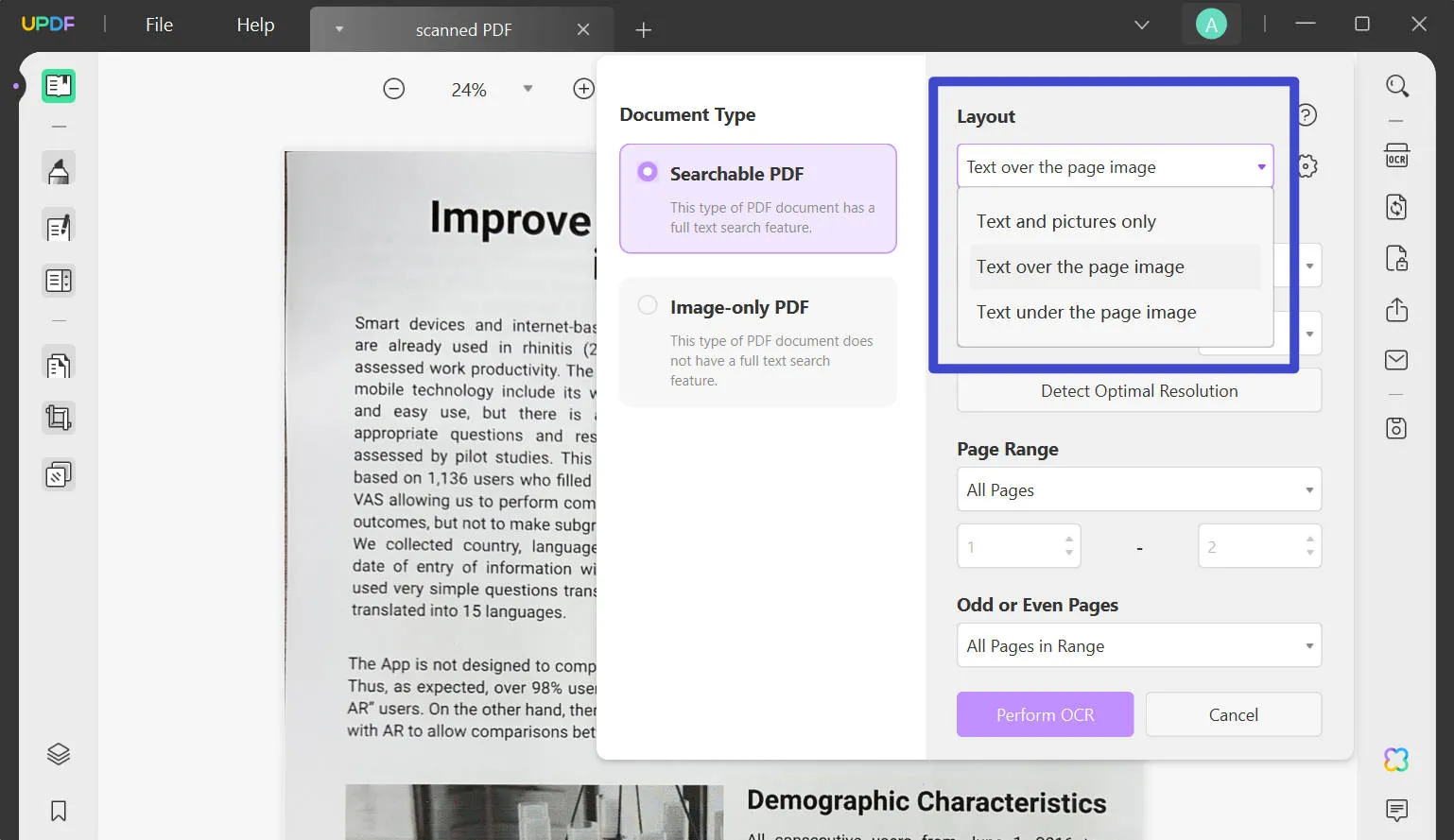
Při výběru konkrétního rozvržení můžete také definovat pokročilá nastavení rozvržení pomocí ikony „Ozubené kolo“ vedle nastavení rozvržení.
Krok 3: Vyberte jazyk a parametry obrázku
Pokračujte nastavením „Jazyka dokumentu“ z 38 různých možností dostupných v seznamu.
Dále musíte v rozbalovací nabídce definovat „Rozlišení obrazu“. Ti, kteří si nejsou jisti rozlišením, mohou pro podobné výsledky vybrat tlačítko „Zjistit optimální rozlišení“.
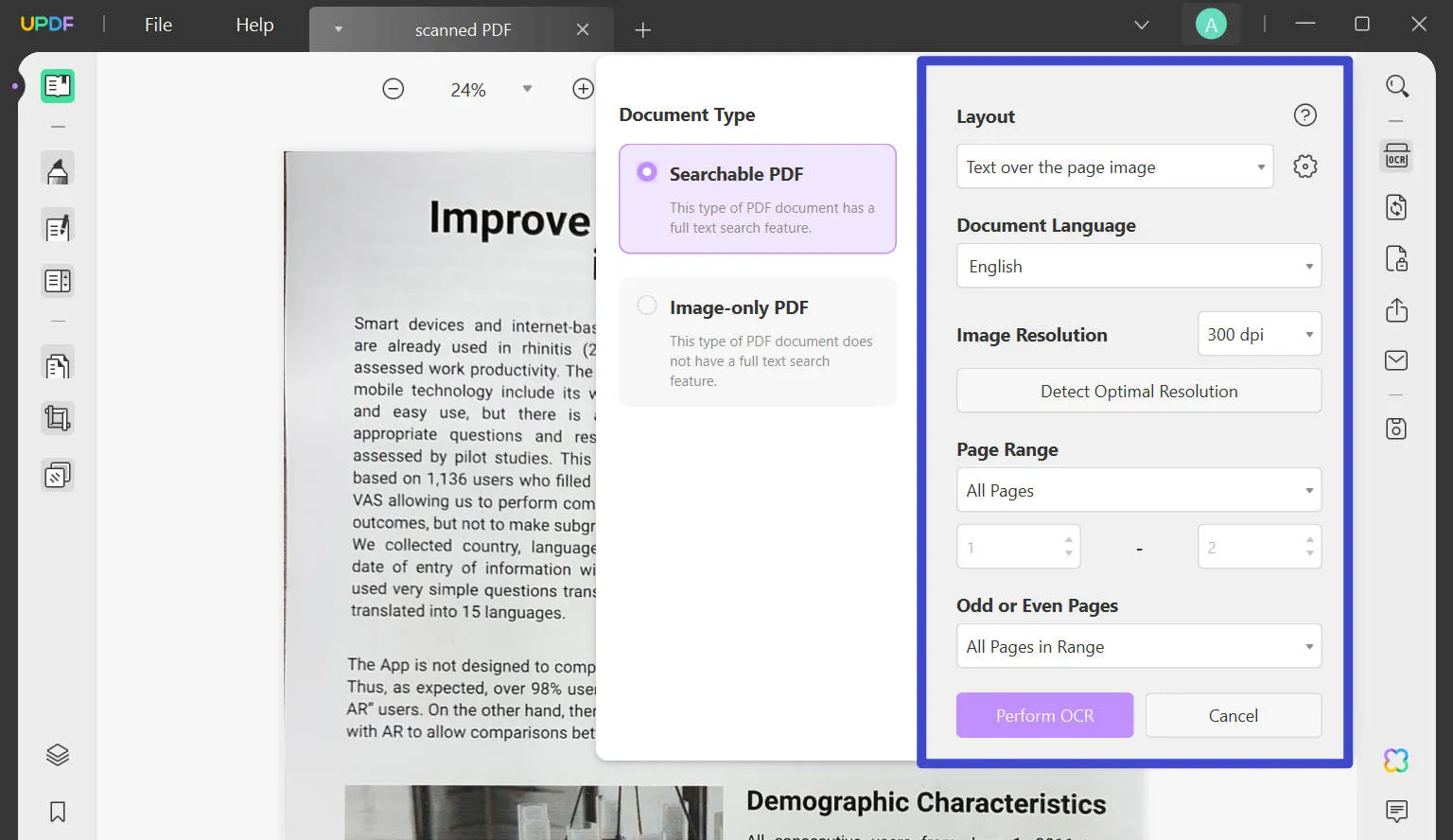
Krok 4: Proveďte OCR pro převod naskenovaného PDF do upravitelného PDF
Pracujte na rozsahu stránek dokumentu PDF, na kterých chcete použít OCR, a kliknutím na tlačítko „ Provést OCR “ spusťte proces. Uložte dokument tak, že v Průzkumníku souborů přejdete na příslušné místo a proces dokončíte.
Po dokončení procesu OCR se upravitelný soubor PDF automaticky otevře v UPDF. Nyní jej můžete snadno upravovat v režimu „Upravit PDF“. Níže uvedený snímek obrazovky ukazuje, jak dobře funguje UPDF OCR a jak jej můžete snadno upravovat.
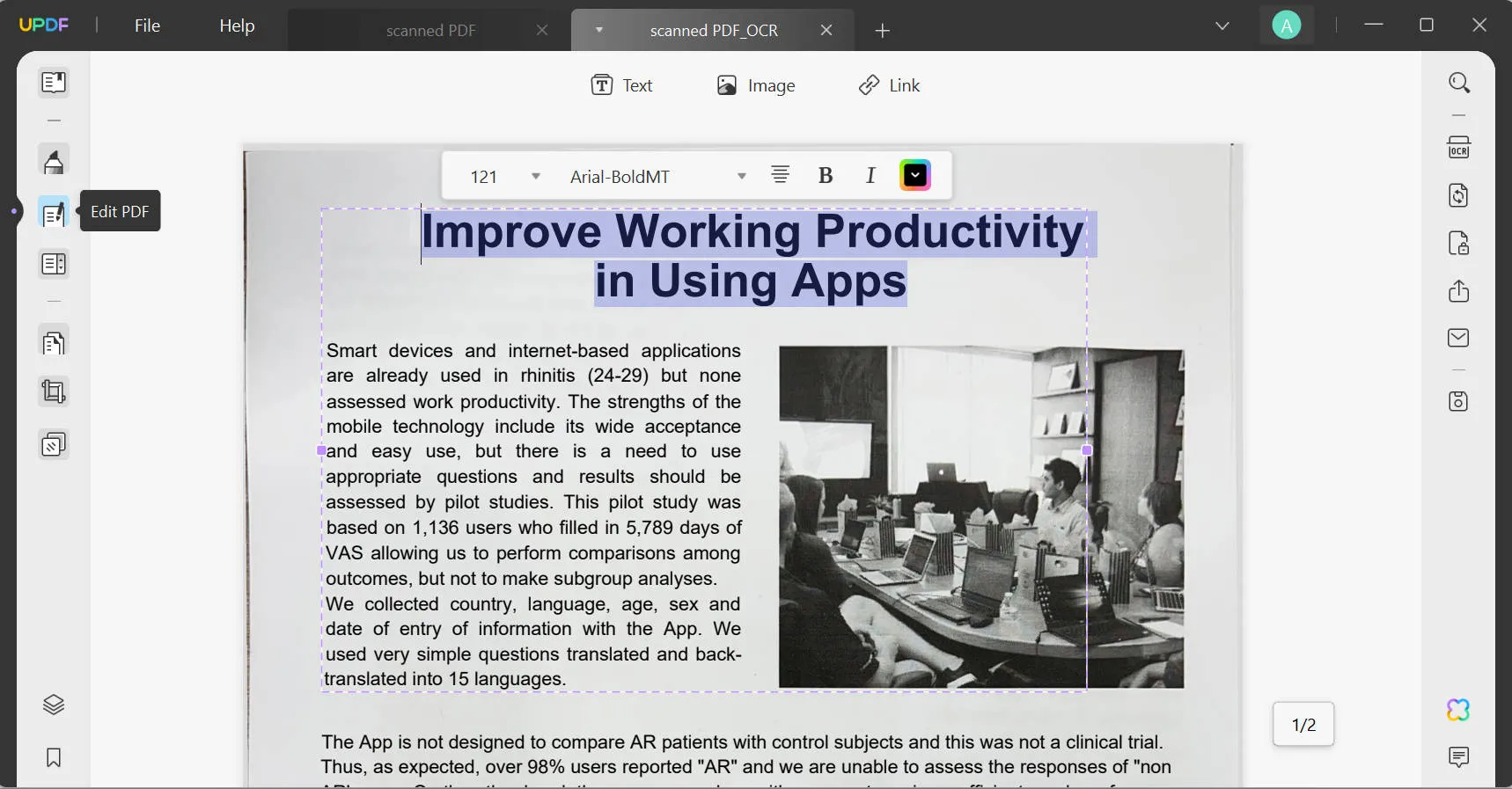
Na co ještě čekáte? Získejte UPDF hned teď a využijte tuto úžasnou funkci!
Windows • macOS • iOS • Android 100% bezpečné
Jak převést naskenovaný PDF do upravitelného PDF z OCR na Macu
Jako uživatelé Macu budete vždy zmateni, jak převést naskenovaný PDF dokument do upravitelných formátů. Pro Mac je však k dispozici mnoho PDF editorů , které však nenabízejí rozsáhlé funkce pro převod tohoto druhu. Proto byste měli zvážit něco lepšího, co nabízí takto propracované funkce.
Dobrou zprávou je, že UPDF je kompatibilní i s Macem a funkce OCR je k dispozici na webových stránkách Macu s čipem Apple. Pokyny jsou stejné jako u verze pro Windows. Podívejte se na kroky, jak správně převést naskenovaný PDF do upravitelného PDF na Macu:
Krok 1. Spusťte UPDF a otevřete PDF dokument, který chcete převést. Přejděte k funkci „ Rozpoznat text pomocí OCR “ vpravo a otevřete nabídku.
Krok 2. V části Typ dokumentu musíte vybrat možnost „ Prohledávatelné PDF “ a nastavit parametry pro funkci OCR.
Krok 3. Nastavte rozvržení, jazyk dokumentu, rozlišení obrázku a rozsah stránek.
- Definujte nastavení „ Rozvržení “ nástroje OCR výběrem kteréhokoli ze tří formulářů rozvržení ze seznamu. Pro nastavení pokročilých možností rozvržení použijte ikonu „Ozubené kolo“ a zaškrtněte libovolnou možnost, kterou považujete za vhodnou pro tento úkol.
- Nastavte „Jazyk dokumentu“ z libovolné z 38 možností v seznamu podle dokumentu, který má být skenován.
- U nastavení „Rozlišení obrazu“ budete muset zapracovat výběrem vhodné hodnoty. Pokud si však nejste jisti, klikněte na „Automaticky“ a pokračujte.
- Nastavte rozsah stránek pro použití funkce OCR na PDF.
Krok 4. Klikněte na „ Provést OCR “. Budete muset dokument uložit na požadované místo a pokračovat v převodu PDF.
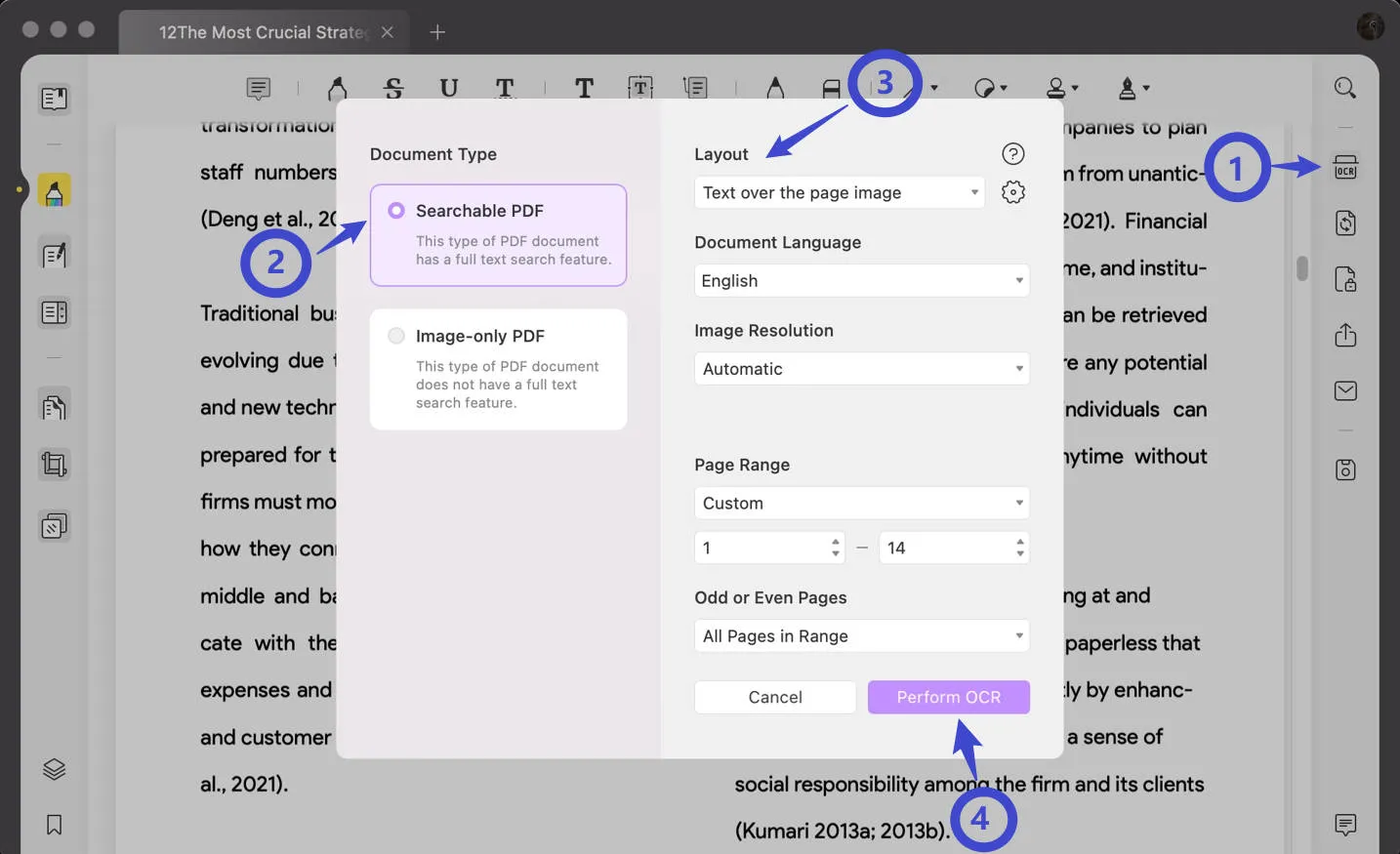
UPDF není jen nástroj s funkcemi OCR, má také mnoho dalších funkcí pro úpravu PDF. Více se dozvíte ve videu níže.
Jak převést naskenovaný PDF do upravitelného PDF online
Můžete převést naskenovaný PDF do upravitelného formátu? Ano, existuje několik online nástrojů OCR, pojďme je vyzkoušet a podívat se na výsledky!
OnlineOCR je známý online nástroj pro OCR, který nabízí služby pro převod naskenovaného PDF do upravitelných dokumentů Word, XLSX a TXT.
Pokyny : Klikněte na tlačítko „VYBRAT SOUBOR...“ a vyberte naskenovaný dokument PDF, vyberte jazyk a výstupní formát a klikněte na tlačítko „Převést“. Po několika minutách uvidíte, že se text z naskenovaného PDF extrahuje. Můžete kliknout na tlačítko „Stáhnout výstupní soubor“.
Jak je však vidět na snímku obrazovky, tento nástroj podporuje pouze tři výstupní formáty a nelze jej uchovávat v upravitelném formátu PDF. A někdy konverze poškodí původní formátování a rozvržení.

Porovnání UPDF s online OCR řešením
Možná si teď trochu nejste jisti, jakou metodu zvolit pro převod naskenovaného PDF do upravitelného PDF: UPDF offline nebo online? Nebojte se, pojďme si srovnat, abyste se mohli moudře rozhodnout.
| Metriky | UPDF | Online OCR |
|---|---|---|
| Stabilita | Jako offline řešení nabízí UPDF stabilní výkon pro zpracování vašich PDF dokumentů. | Abyste mohli tento online nástroj používat, budete se muset připojit k internetu. Nestabilní internetové připojení ovlivní výsledek a uživatelský zážitek. |
| Integrace umělé inteligence | Ano, nabízí chytrého asistenta s umělou inteligencí, který vám pomůže shrnout, přeložit a vysvětlit PDF soubory. | Ne. Chybí mu funkce umělé inteligence. |
| OCR | ||
| Upravit PDF | ||
| Anotovat PDF | ||
| Uspořádání stránek PDF | ||
| Tisk PDF | ||
| Hodnocení přesnosti OCR | 4,9 | 4.0 |
Po přečtení srovnávací tabulky vám může být jasné, že UPDF je rozhodně lepší volbou. Má více funkcí než OnlineOCR pro řešení všech druhů problémů s PDF. Pokud jde o stabilitu a přesnost OCR, UPDF je také vítězem.
Nejčastější dotazy k převodu naskenovaných PDF souborů do upravitelných PDF souborů
1. Jak upravím PDF, který nelze upravovat?
Pokud PDF nelze upravovat, jedná se o PDF pouze s obrázkem nebo o naskenovaný dokument PDF. Nejprve je nutné použít nástroj OCR v UPDF k rozpoznání textu v naskenovaném dokumentu PDF a poté jej budete moci upravovat.
2. Proč nemohu upravovat naskenovaný PDF soubor?
Pokud chcete upravovat naskenovaný PDF soubor , musíte použít technologii OCR. Díky technologii OCR můžete veškerý text v naskenovaném PDF dokumentu nastavit jako upravitelný. Dokáže extrahovat veškerý text ze naskenovaných PDF souborů nebo pouze z PDF souborů obsahujících obrázky.
3. Mohu převést PDF do upravitelného PDF?
Ano, PDF můžete převést do upravitelného PDF. Zde je postup:
- Stáhněte si UPDF na své zařízení s Windows nebo Mac.
- Otevřete naskenovaný PDF soubor v aplikaci.
- Klikněte na ikonu „Rozpoznat text pomocí OCR“ na pravém panelu nástrojů.
- Vyberte rozvržení, jazyk dokumentu, rozsah stránek a další nastavení OCR.
- Klikněte na tlačítko „Provést OCR“ a poté můžete uložit upravitelný dokument PDF do počítače.
4. Lze naskenovaný PDF soubor převést do upravitelného formátu Wordu?
Ano, naskenovaný PDF soubor lze převést do upravitelného dokumentu Wordu. UPDF vám s tím může pomoci s funkcí „Exportovat PDF“. Postupujte takto:
- Otevřete naskenovaný dokument PDF.
- Klikněte na ikonu „Rozpoznat text pomocí OCR“ na pravém panelu nástrojů. Vyberte „Prohledávatelné PDF“ a poté klikněte na „Provést OCR“ pro převod naskenovaného PDF do upravitelného PDF.
- Otevřete upravitelný PDF a poté klikněte na „Exportovat PDF“. Jako výstupní formát vyberte „Word“.
- Klikněte na tlačítko „Exportovat“ pro zahájení procesu.
5. Který je nejlepší nástroj pro převod naskenovaného PDF do upravitelného PDF?
Pro rychlé dosažení přesných výsledků při převodu naskenovaných PDF souborů do upravitelných PDF souborů je UPDF nejlepším nástrojem. Má silnou funkci převodu OCR, která vám umožňuje získat vysoce kvalitní upravitelné PDF soubory. Žádné informace se neztratí a formát je stejný jako u původního naskenovaného PDF souboru. Vyzkoušejte UPDF ještě dnes kliknutím na tlačítko Stáhnout níže.
Windows • macOS • iOS • Android 100% bezpečné
6. Jak upravit naskenovaný PDF soubor ve Wordu?
Chcete-li upravovat naskenované PDF soubory ve Wordu, musíte použít funkci UPDF OCR, která vám pomůže převést naskenované PDF soubory do upravitelných formátů. Nejprve otevřete naskenované PDF soubory v UPDF, klikněte na „OCR“ a spusťte OCR. Po otevření upravitelného naskenovaného PDF souboru v UPDF můžete kliknout na „Exportovat PDF“ a vybrat „Word“ pro převod naskenovaného PDF do Wordu. Nyní můžete otevřít převedený soubor Wordu a upravit jej.
Závěr
Skenování PDF souborů se stává stále populárnějším a pohodlnějším. Mnoho naskenovaných PDF souborů však nelze upravovat, což způsobuje spoustu problémů, jako je nemožnost úprav, anotace a úprav, což není příliš pohodlné. Proto je velmi důležité převádět naskenované PDF soubory do upravitelných PDF souborů. Funkce OCR může tento problém vyřešit. OCR dokáže převést naskenované PDF dokumenty do upravitelných a prohledávatelných PDF dokumentů. Jaký software tedy OCR nabízí? Samozřejmě je to UPDF. Snadno srozumitelná funkce OCR vám může rychle pomoci převést naskenované PDF soubory do upravitelných PDF souborů. Upgradujte jej a odemkněte všechny prémiové výhody hned teď!
 UPDF
UPDF
 UPDF pro Windows
UPDF pro Windows UPDF pro Mac
UPDF pro Mac UPDF pro iOS
UPDF pro iOS UPDF pro Android
UPDF pro Android UPDF AI Online
UPDF AI Online UPDF Sign
UPDF Sign Upravit PDF
Upravit PDF Anotovat PDF
Anotovat PDF Vytvořit PDF
Vytvořit PDF PDF formuláře
PDF formuláře Upravit odkazy
Upravit odkazy Konvertovat PDF
Konvertovat PDF OCR
OCR PDF do Wordu
PDF do Wordu PDF do obrázku
PDF do obrázku PDF do Excelu
PDF do Excelu Organizovat PDF
Organizovat PDF Sloučit PDF
Sloučit PDF Rozdělit PDF
Rozdělit PDF Oříznout PDF
Oříznout PDF Otočit PDF
Otočit PDF Chránit PDF
Chránit PDF Podepsat PDF
Podepsat PDF Redigovat PDF
Redigovat PDF Sanitizovat PDF
Sanitizovat PDF Odstranit zabezpečení
Odstranit zabezpečení Číst PDF
Číst PDF UPDF Cloud
UPDF Cloud Komprimovat PDF
Komprimovat PDF Tisknout PDF
Tisknout PDF Dávkové zpracování
Dávkové zpracování O UPDF AI
O UPDF AI Řešení UPDF AI
Řešení UPDF AI AI Uživatelská příručka
AI Uživatelská příručka Často kladené otázky o UPDF AI
Často kladené otázky o UPDF AI Shrnutí PDF
Shrnutí PDF Překlad PDF
Překlad PDF Chat s PDF
Chat s PDF Chat s AI
Chat s AI Chat s obrázkem
Chat s obrázkem PDF na myšlenkovou mapu
PDF na myšlenkovou mapu Vysvětlení PDF
Vysvětlení PDF Akademický výzkum
Akademický výzkum Vyhledávání článků
Vyhledávání článků AI Korektor
AI Korektor AI Spisovatel
AI Spisovatel AI Pomocník s úkoly
AI Pomocník s úkoly Generátor kvízů s AI
Generátor kvízů s AI AI Řešitel matematiky
AI Řešitel matematiky PDF na Word
PDF na Word PDF na Excel
PDF na Excel PDF na PowerPoint
PDF na PowerPoint Uživatelská příručka
Uživatelská příručka UPDF Triky
UPDF Triky FAQs
FAQs Recenze UPDF
Recenze UPDF Středisko stahování
Středisko stahování Blog
Blog Tiskové centrum
Tiskové centrum Technické specifikace
Technické specifikace Aktualizace
Aktualizace UPDF vs. Adobe Acrobat
UPDF vs. Adobe Acrobat UPDF vs. Foxit
UPDF vs. Foxit UPDF vs. PDF Expert
UPDF vs. PDF Expert







 Čserná Anna
Čserná Anna 

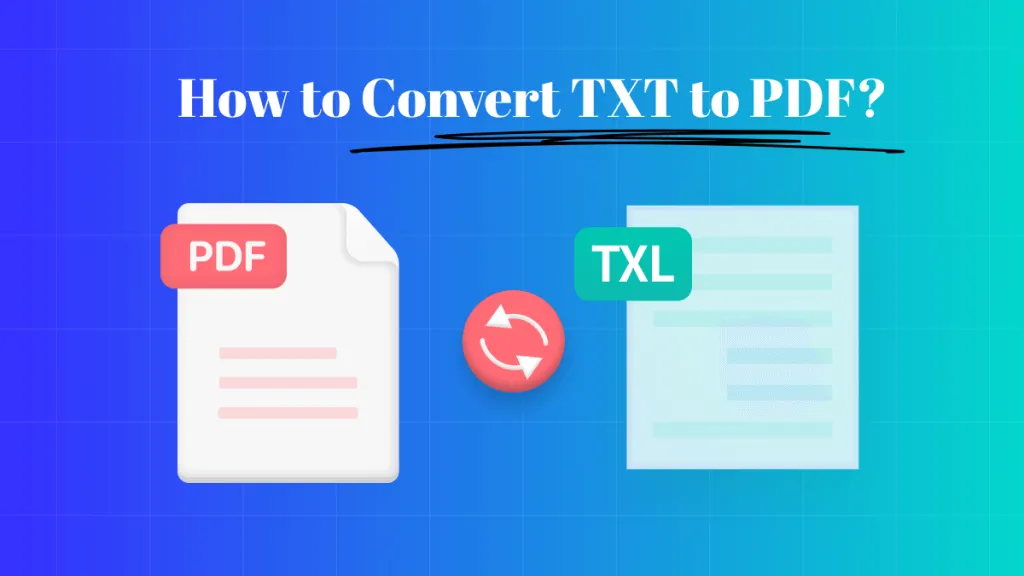
 Enrica Taylor
Enrica Taylor 